Dell Vostro 15 7570 User Manual [fr]
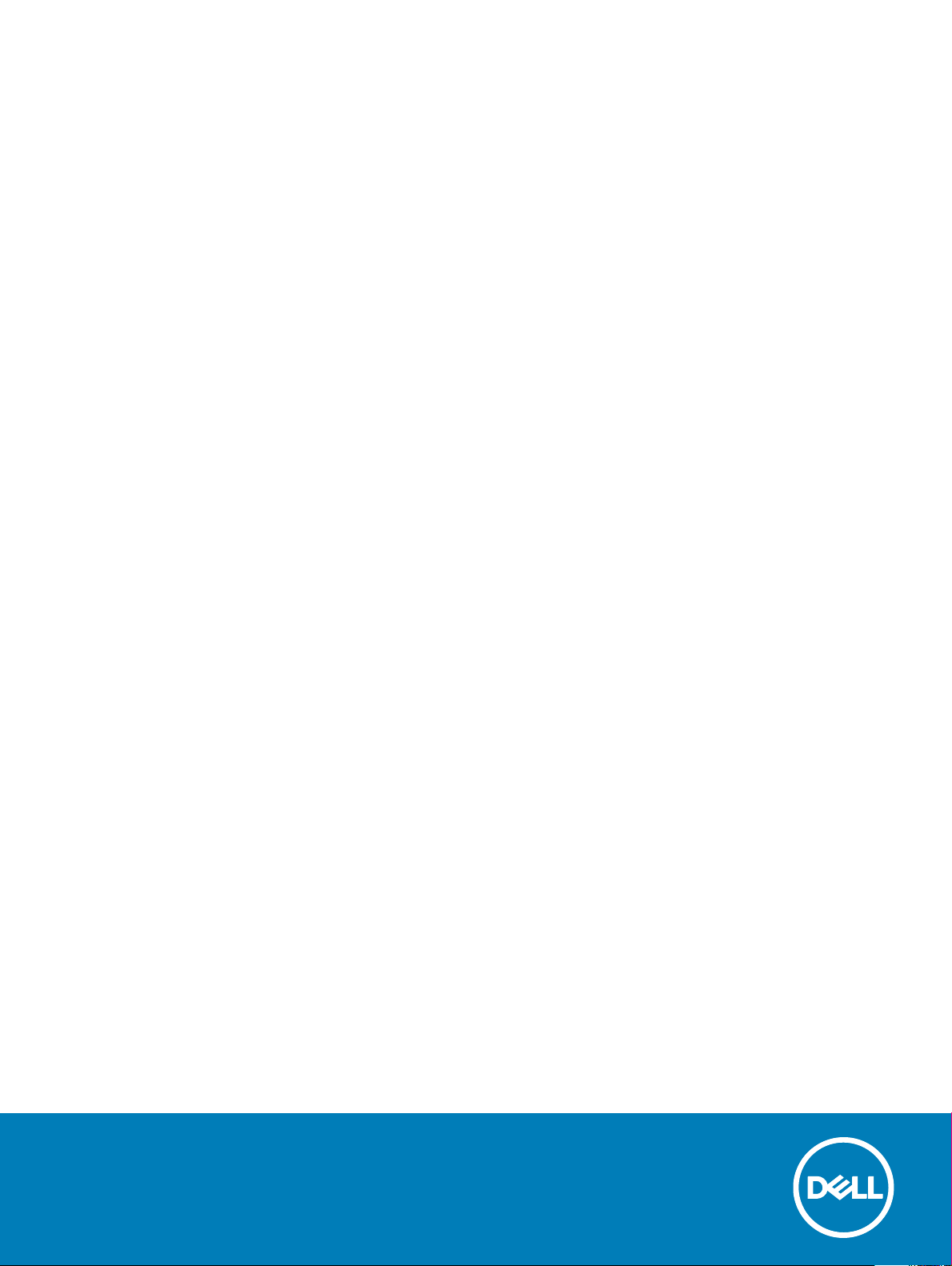
Dell Vostro 15-7570
Manuel du propriétaire
Modèle réglementaire: P71F
Type réglementaire: P71F001
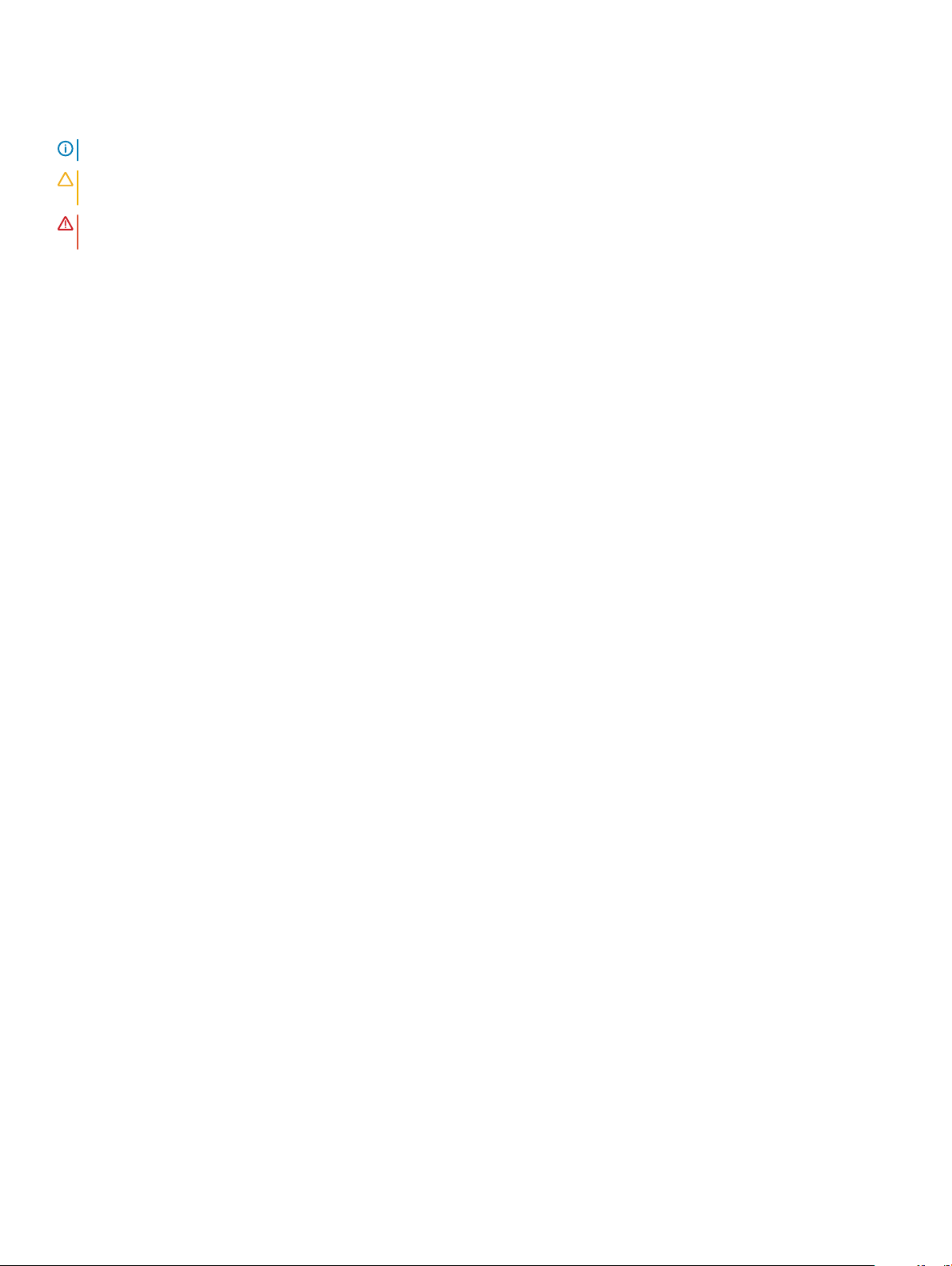
Remarques, précautions et avertissements
REMARQUE : Une REMARQUE indique des informations importantes qui peuvent vous aider à mieux utiliser votre produit.
PRÉCAUTION : Une PRÉCAUTION indique un risque d'endommagement du matériel ou de perte de données et vous indique
comment éviter le problème.
AVERTISSEMENT : Un AVERTISSEMENT indique un risque d'endommagement du matériel, de blessures corporelles ou même de
mort.
© 2017 Dell Inc. ou ses liales. Tous droits réservés. Dell, EMC et d'autres marques de commerce sont des marques de commerce de Dell Inc. ou de ses
liales. Les autres marques de commerce peuvent être des marques de commerce déposées par leurs propriétaires respectifs.
2017 - 09
Rév. A00
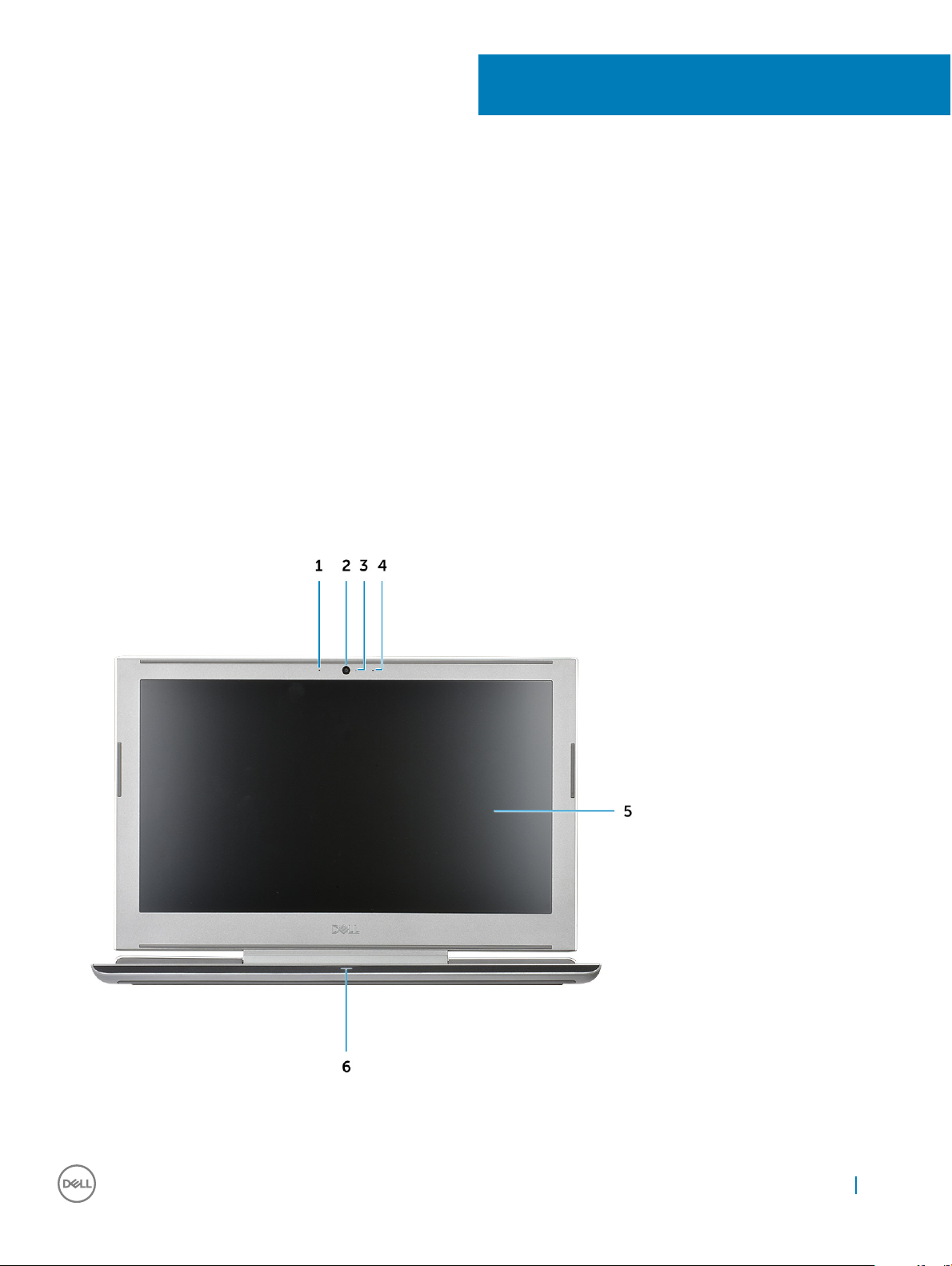
Châssis
Cette section représente diérentes vues des boîtiers, des ports et des connecteurs, et décrit les combinaisons de touches de raccourci.
Sujets :
• Vue frontale ouverte
• Vue de gauche
• Vue de droite
• Vue du repose-mains
• Vue arrière
• Vue du dessous
• Dénition des touches de raccourci du clavier
Vue frontale ouverte
1
1
Deux microphones 2 Caméra
Châssis 3
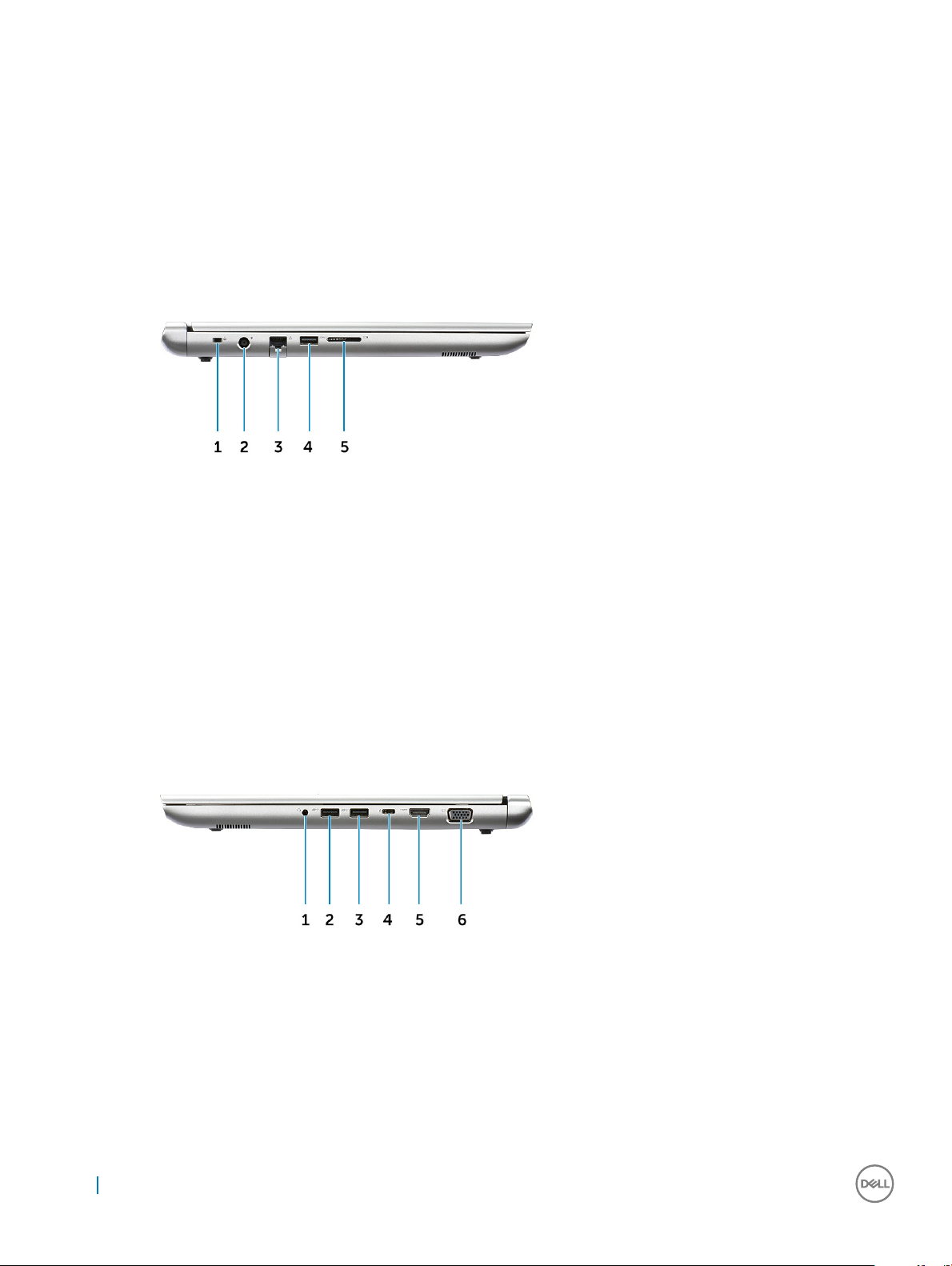
3 Voyant d’état de la caméra 4 Deux microphones
5 Panneau d’écran 6 Voyant d’état LED
Vue de gauche
1 Emplacement antivol Noble Wedge 2 Port d’alimentation
3 Port réseau 4 Port USB 3.1 Gen 1
5 Lecteur de carte SD
Vue de droite
1
Port casque/micro 2 Port USB 3.1 Gen 1
3 Port USB 3.1 Gen 1 4 Port USB de type C avec Thunderbolt 3
5 Port HDMI 6 Port VGA
4 Châssis
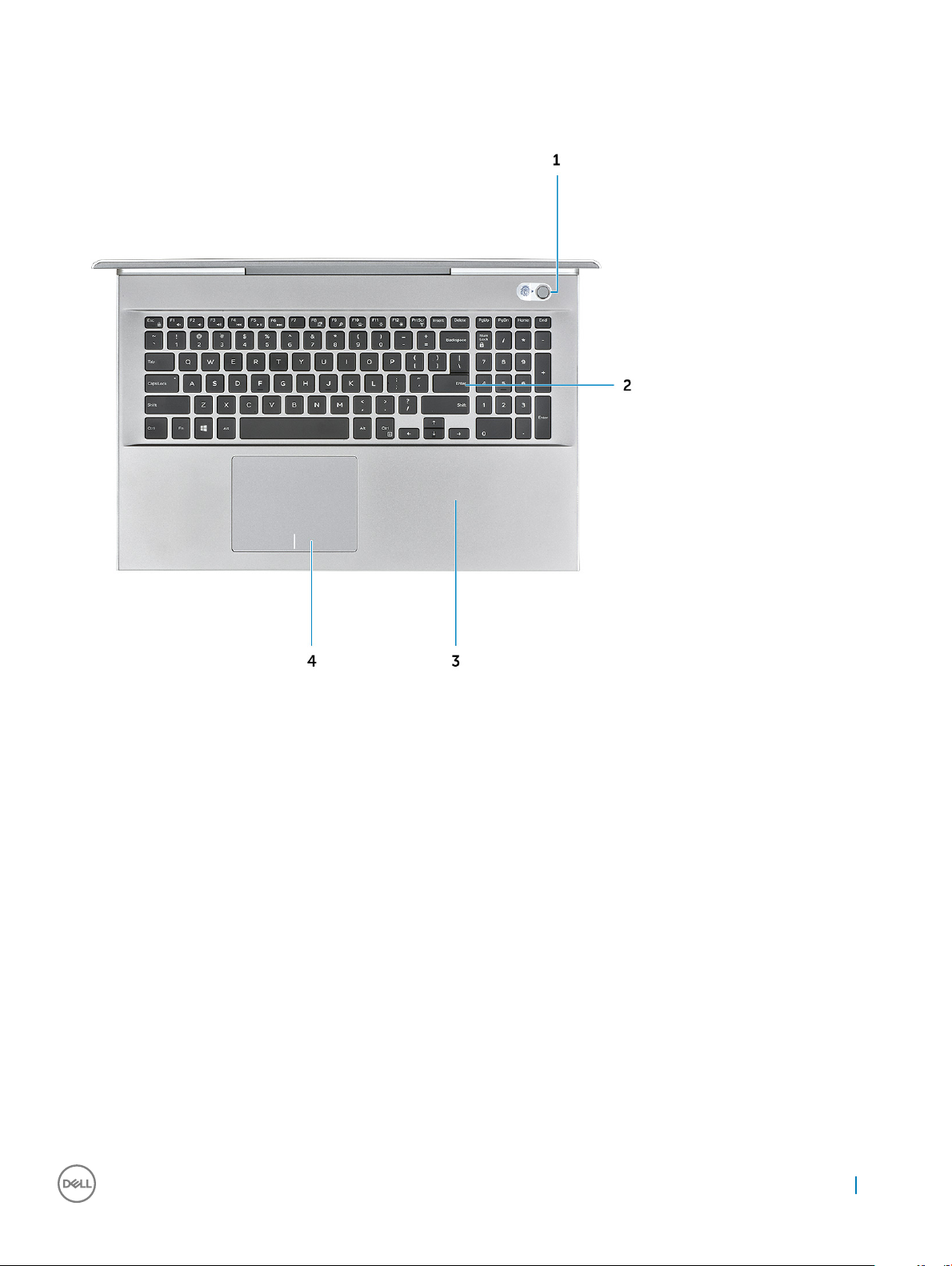
Vue du repose-mains
1 Bouton d’alimentation et lecteur d’empreintes digitales 2 Clavier
3 Repose-mains 4 Pavé tactile
Châssis 5
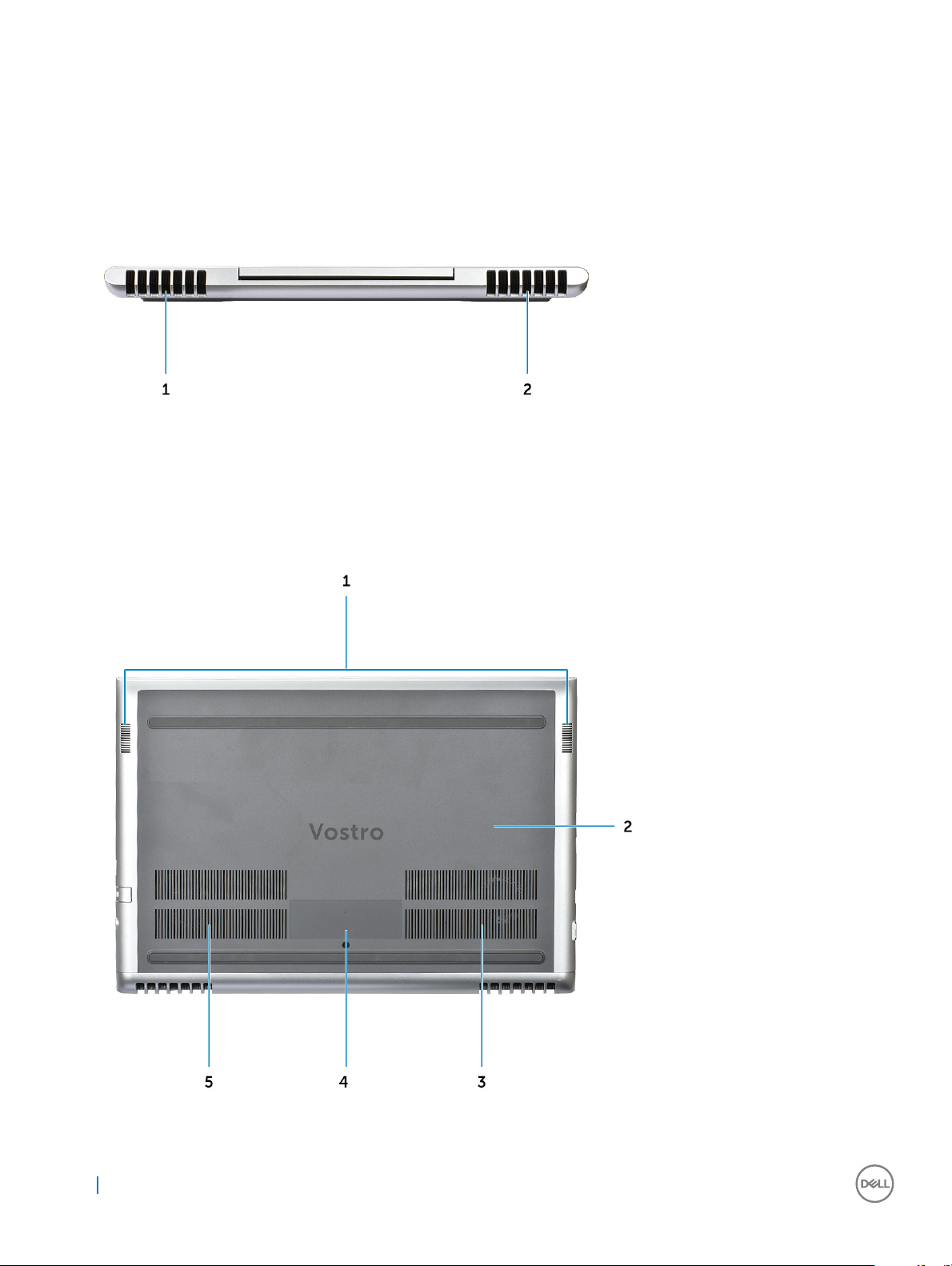
Vue arrière
1 Entrée d’air 2 Entrée d’air
Vue du dessous
6
Châssis
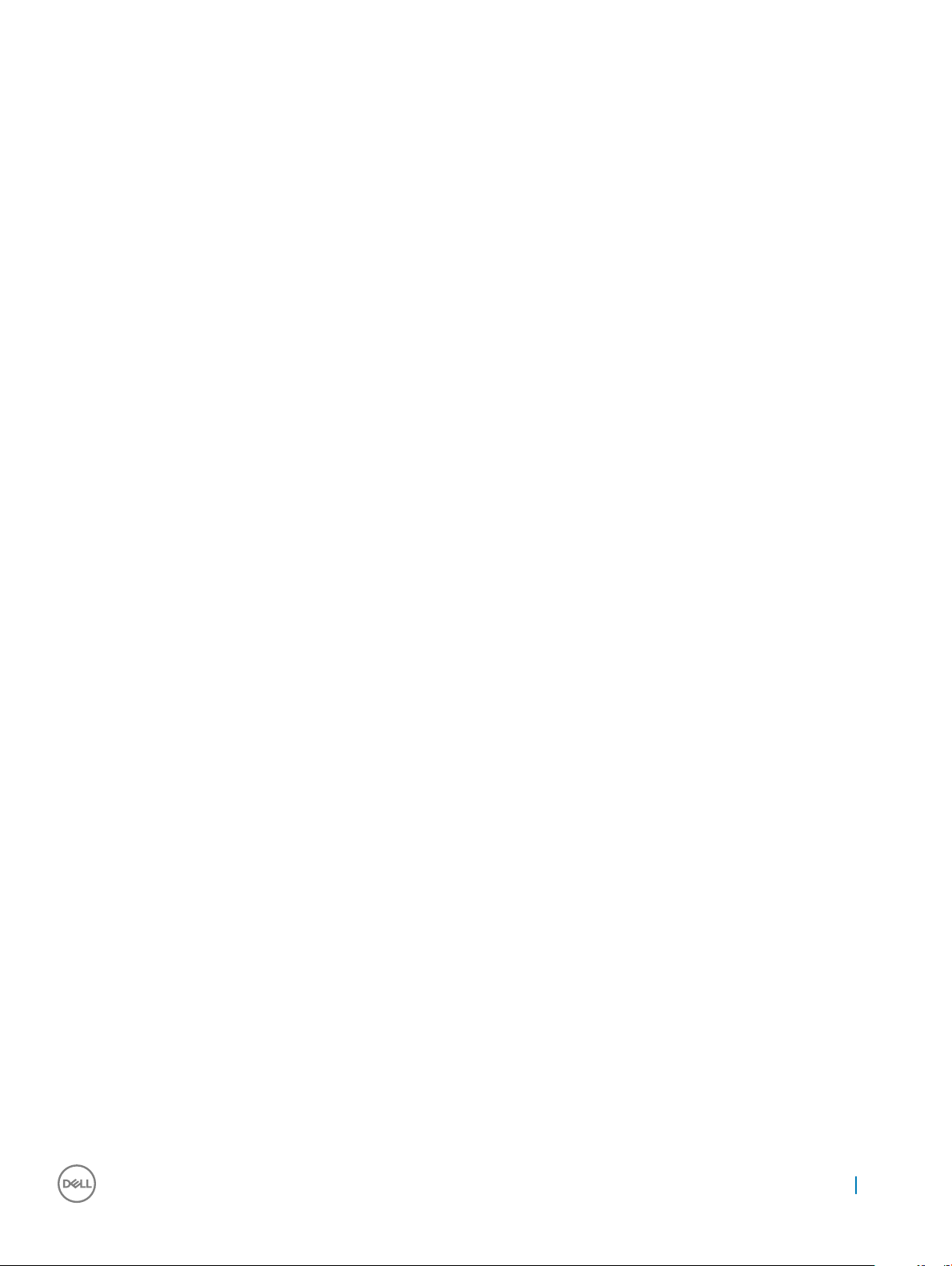
1 Haut-parleurs 2 Capot arrière
3 Entrée d’air 4 Étiquette du numéro de série
5 Entrée d’air
Dénition des touches de raccourci du clavier
Tableau 1. Combinaison de touches de raccourcis du clavier
Combinaison de touches avec Fn Fonction
Fn+Échap Basculement Fn
Fn+ F1 Silence haut-parleur
Fn+ F2 Baisser le volume
Fn+ F3 Augmenter le volume
Fn+ F4 Piste précédente
Fn+ F5 Lire/mettre en pause
Fn+ F6 Piste suivante
Fn+ F8 Extension d'achage
Fn+ F9 Rechercher
Fn+ F10 Augmenter la luminosité du rétroéclairage du clavier
(Lorsque vous appuyez sur cette fonction, le rétroéclairage du
clavier passe au niveau suivant de la séquence : 50 %, 100 %,
éteint)
Fn+ F11 Diminuer la luminosité
Fn+ F12 Augmenter la luminosité
Fn + PrtScr Activer/désactiver le sans l
Châssis 7
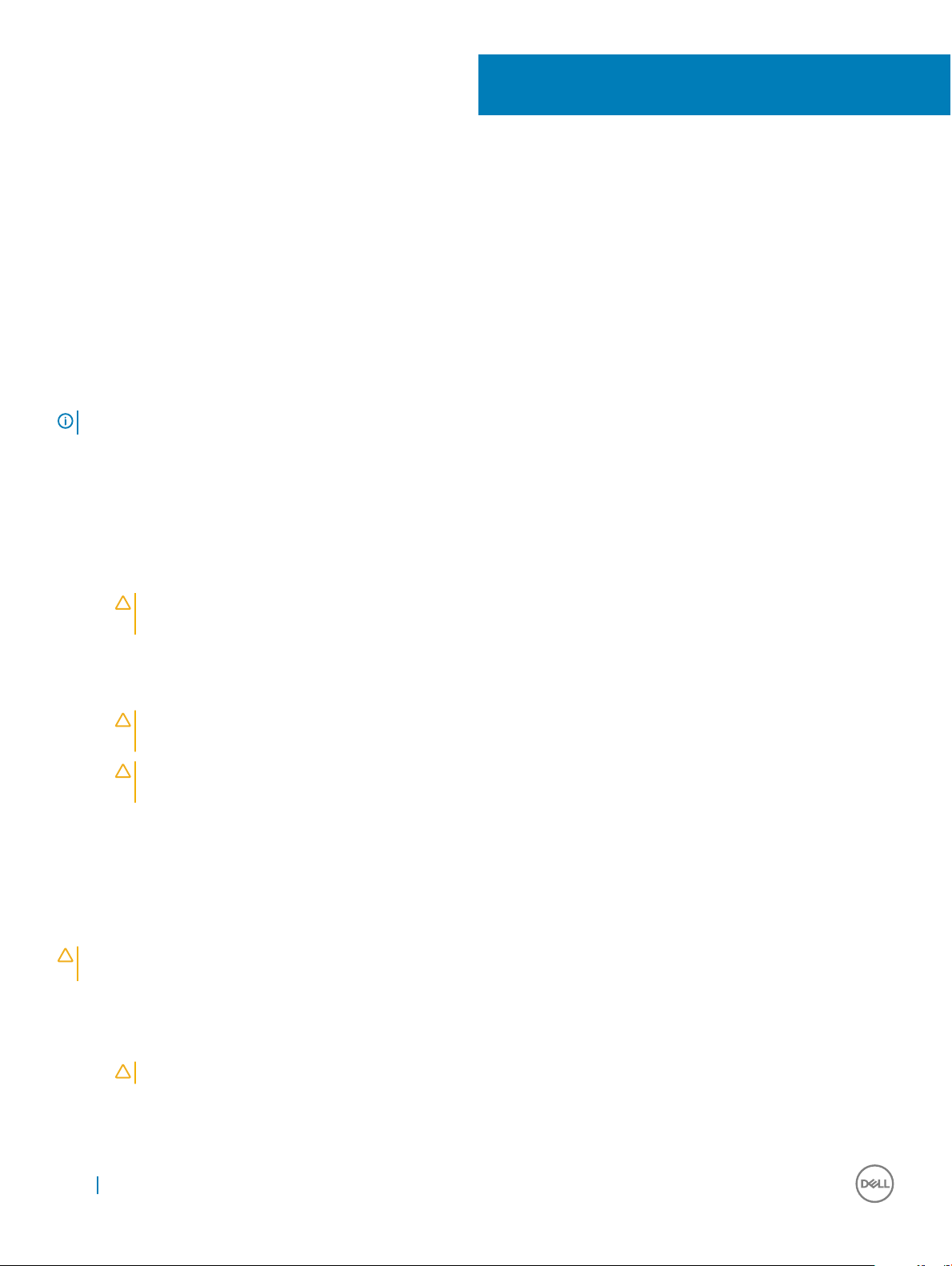
Retrait et installation de composants
Cette section fournit des informations détaillées sur le retrait ou l'installation des composants de l'ordinateur.
Outils recommandés
Les procédures mentionnées dans ce document nécessitent les outils suivants :
• Tournevis Phillips nº 0
• Tournevis Phillips n° 1
• Pointe en plastique
REMARQUE : Le tournevis nº 0 est destiné aux vis 0 à 1, et le tournevis nº 1 est destiné aux vis 2 à 4
Avant une intervention à l’intérieur de l’ordinateur
1 Assurez-vous que la surface de travail est plane et propre an d’éviter de rayer le capot de l’ordinateur.
2 Éteignez l'ordinateur.
3 Si l’ordinateur est connecté à une station d’accueil, déconnectez-le.
4 Déconnectez tous les câbles réseau de l’ordinateur (le cas échéant).
2
PRÉCAUTION
câble de votre ordinateur.
5 Déconnectez de leur prise secteur l'ordinateur et tous les périphériques qui y sont reliés.
6 Ouvrez l’écran.
7 Maintenez le bouton d’alimentation appuyé pendant quelques secondes pour mettre la carte système à la terre.
PRÉCAUTION
l’étape 8.
PRÉCAUTION : Pour éviter une décharge électrostatique, raccordez-vous à la terre à l’aide d’un bracelet antistatique ou
en touchant une surface métallique non peinte et, en même temps, un connecteur sur le panneau arrière de l’ordinateur.
8 Retirez de leurs logements les éventuelles cartes ExpressCards ou cartes à puce installées.
: Si votre ordinateur est équipé d’un port RJ45, déconnectez le câble réseau en débranchant d’abord le
: Pour éviter tout choc électrique, débranchez la prise secteur de votre ordinateur avant de passer à
Après une intervention à l’intérieur de l’ordinateur
Après avoir terminé toute procédure de remplacement, assurez-vous de connecter les périphériques externes, cartes et câbles nécessaires
avant de mettre l’ordinateur sous tension.
PRÉCAUTION
pas de batteries conçues pour d’autres ordinateurs Dell.
1 Connectez les périphériques externes (réplicateur de ports ou périphérique d’accueil, par exemple), et remettez en place les cartes de
type ExpressCard.
2 Connectez des câbles réseau ou téléphoniques à l’ordinateur.
: Pour éviter d’endommager l’ordinateur, n’utilisez que la batterie conçue pour cet ordinateur spécique. N’utilisez
PRÉCAUTION
3 Branchez l’ordinateur et tous les périphériques connectés à leurs prises secteur respectives.
4 Allumez votre ordinateur.
8 Retrait et installation de composants
: Pour connecter un câble réseau, connectez-le d’abord au périphérique réseau, puis à l’ordinateur.
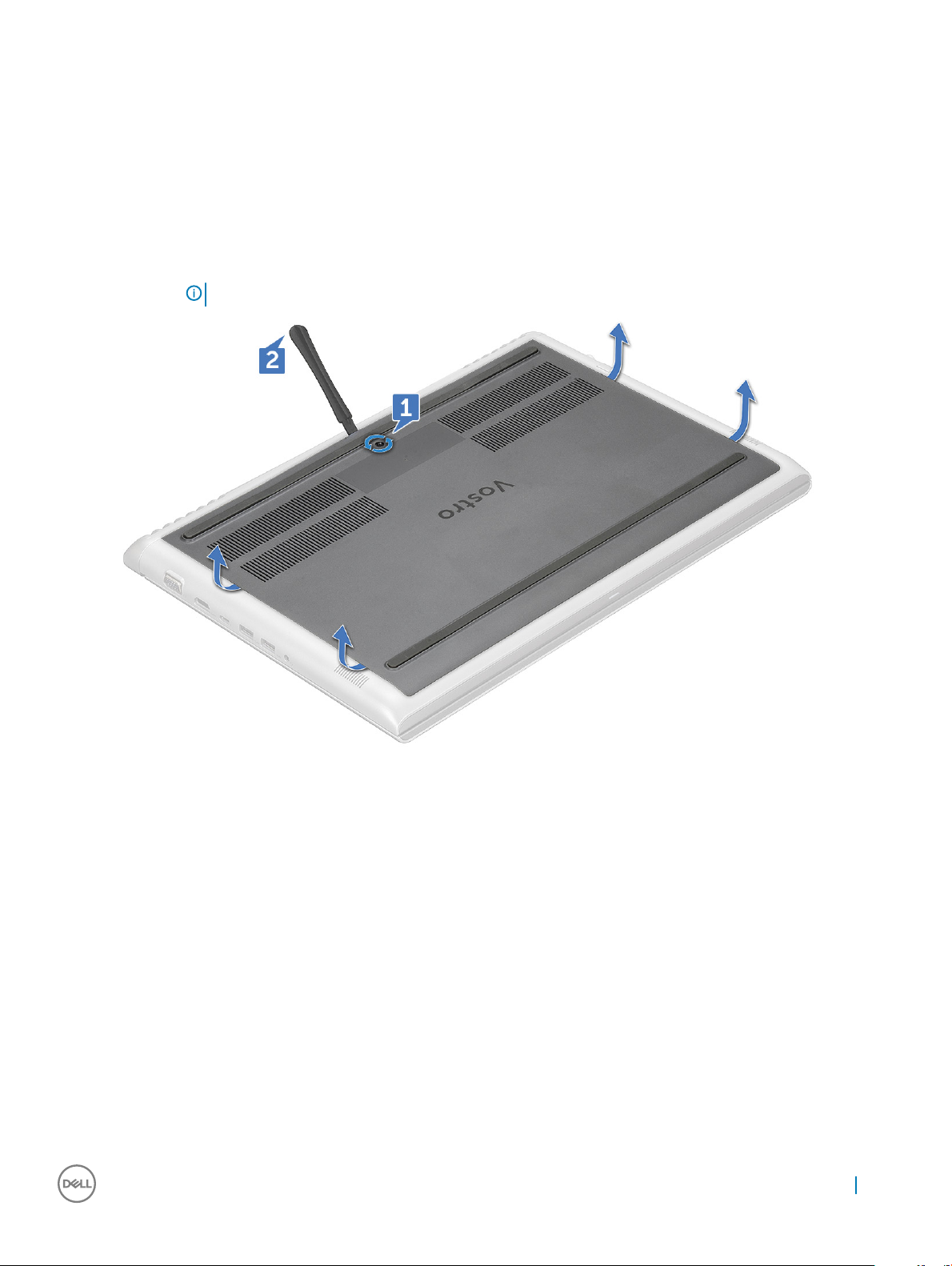
Cache de fond
Retrait du cache de fond
1 Suivez les procédures décrites dans la section Avant une intervention à l’intérieur de l’ordinateur.
2 Pour retirer le cache de fond :
a Desserrez les vis imperdables M2,5x2+3,5 qui xent le cache de fond à l’ordinateur [1].
b Faites levier sur le cache de fond pour le dégager [2].
REMARQUE : Vous aurez peut-être besoin d’une pointe en plastique pour écarter le cache de fond du bord.
3 Soulevez le cache de fond et retirez-le de l’ordinateur.
Retrait et installation de composants
9
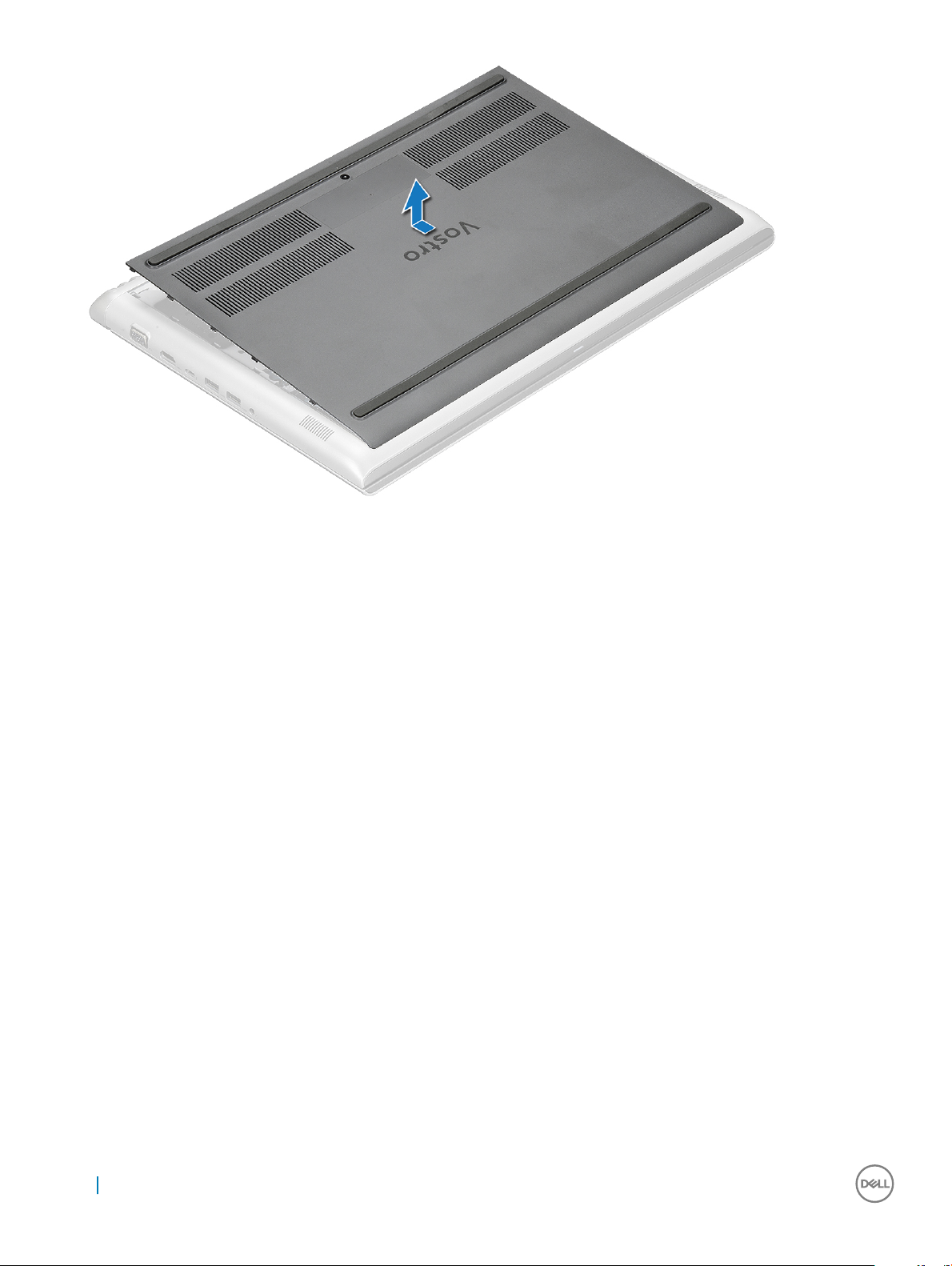
Installation du cache de fond
1 Alignez le cache de fond sur les trous de vis de l’ordinateur.
2 Appuyez sur les bords du clavier jusqu’à ce qu’il s’enclenche.
3 Serrez les vis M2,5x2+3,5 de xation du cache de fond à l’ordinateur.
4 Suivez les procédures décrites dans la section Après une intervention à l’intérieur de l’ordinateur.
Batterie
Retrait de la batterie
1 Suivez les procédures décrites dans la section Avant une intervention à l’intérieur de l’ordinateur.
2 Retirez le cache de fond.
3 Pour retirer la batterie :
a Déconnectez du connecteur de la carte système le câble de la batterie [1].
b Retirez les vis M2x3L qui xent la batterie à l’ordinateur [2].
10
Retrait et installation de composants
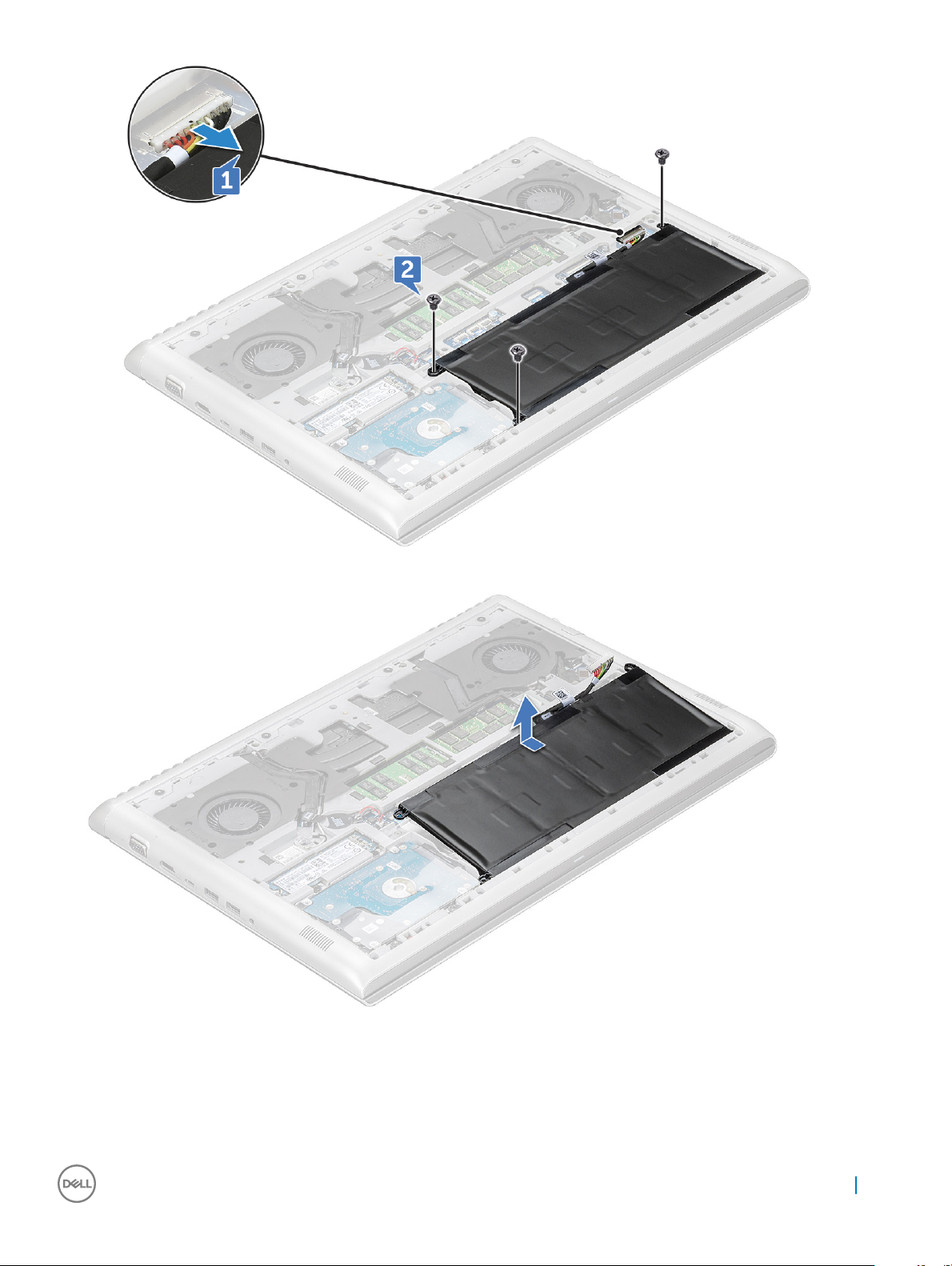
4 Soulevez la batterie et retirez-la de l’ordinateur.
Installation de la batterie
1 Insérez la batterie dans son emplacement sur l’ordinateur.
2 Connectez le câble de batterie au connecteur situé sur la batterie.
Retrait et installation de composants
11

3 Serrez les vis M2xL3 pour xer la batterie à l’ordinateur.
4 Installez le cache de fond.
5 Suivez les procédures décrites dans la section Après une intervention à l’intérieur de l’ordinateur.
Pile bouton
Retrait de la pile bouton
1 Suivez les procédures décrites dans la section Avant une intervention à l’intérieur de l’ordinateur.
2 Retirez :
a Cache de fond
b Batterie
3 Pour retirer la pile bouton :
a Débranchez le câble de la pile bouton du connecteur de la carte système [1].
b Faites levier sur la pile bouton pour la dégager de l’adhésif, et soulevez-la pour la retirer de la carte système [2].
Installation de la pile bouton
1 Placez la pile bouton dans le logement sur la carte système.
2 Connectez le câble de la pile bouton au connecteur situé sur la carte système.
3 Installez les éléments suivants :
a Batterie
b Cache de fond
4 Suivez les procédures décrites dans la section Après une intervention à l’intérieur de l’ordinateur.
12
Retrait et installation de composants
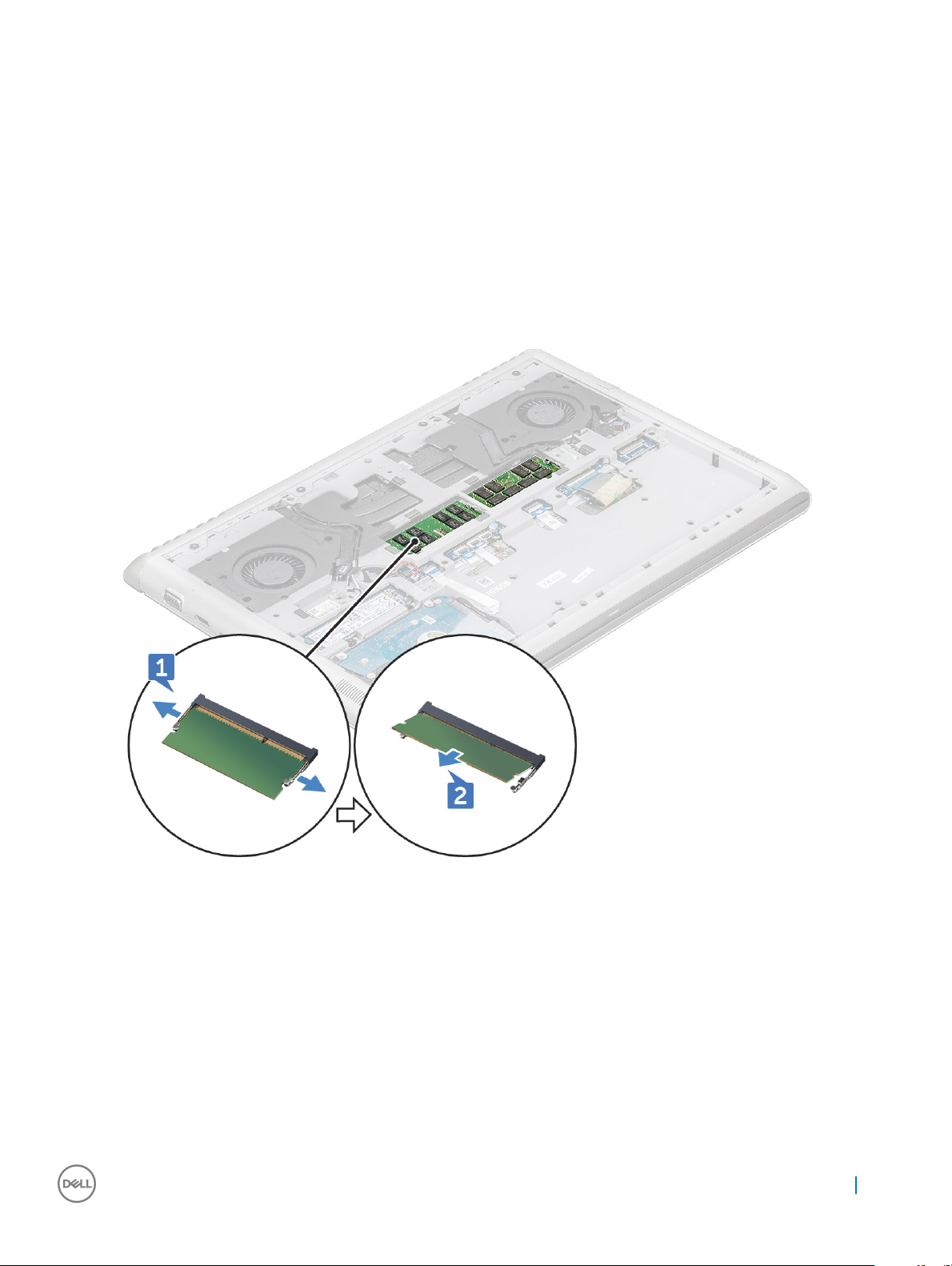
Modules de mémoire
Retrait du module de mémoire
1 Suivez les procédures décrites dans la section Avant une intervention à l’intérieur de l’ordinateur.
2 Retirez :
a Cache de fond
b Batterie
3 Pour retirer le module de mémoire :
a Faites levier sur les attaches de xation de la barrette de mémoire de façon à éjecter la mémoire [1].
b Soulevez la barrette de mémoire pour la retirer du connecteur [2].
Installation du module de mémoire
1 Insérez la barrette de mémoire dans son support jusqu'à ce que les clips xent la barrette de mémoire.
2 Installez les éléments suivants :
a Batterie
b Cache de fond
3 Suivez les procédures décrites dans la section Après une intervention à l’intérieur de l’ordinateur.
Retrait et installation de composants
13
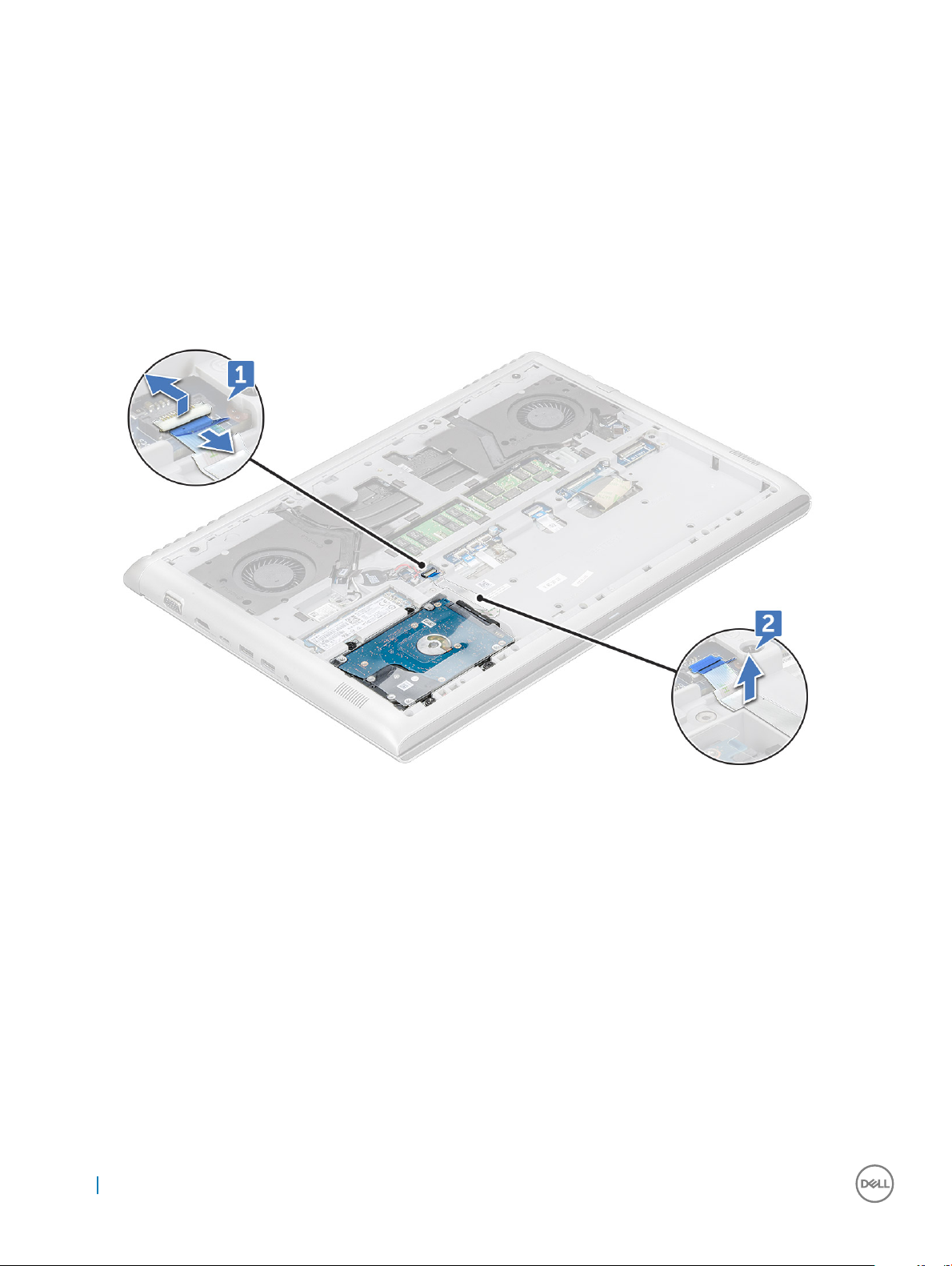
Disque dur
Retrait du disque dur
1 Suivez les procédures décrites dans la section Avant une intervention à l’intérieur de l’ordinateur.
2 Retirez :
a Cache de fond
b Batterie
3 Pour débrancher le câble :
a Soulevez le loquet et débranchez le câble du disque dur de l’ordinateur [1].
b Faites levier sur le câble du disque dur pour le libérer de l’adhésif [2].
4 Pour retirer le disque dur :
a Retirez les vis M2,5x5L qui xent le disque dur à l’ordinateur [1].
b Soulevez le disque dur pour le retirer de l’ordinateur [2].
14
Retrait et installation de composants
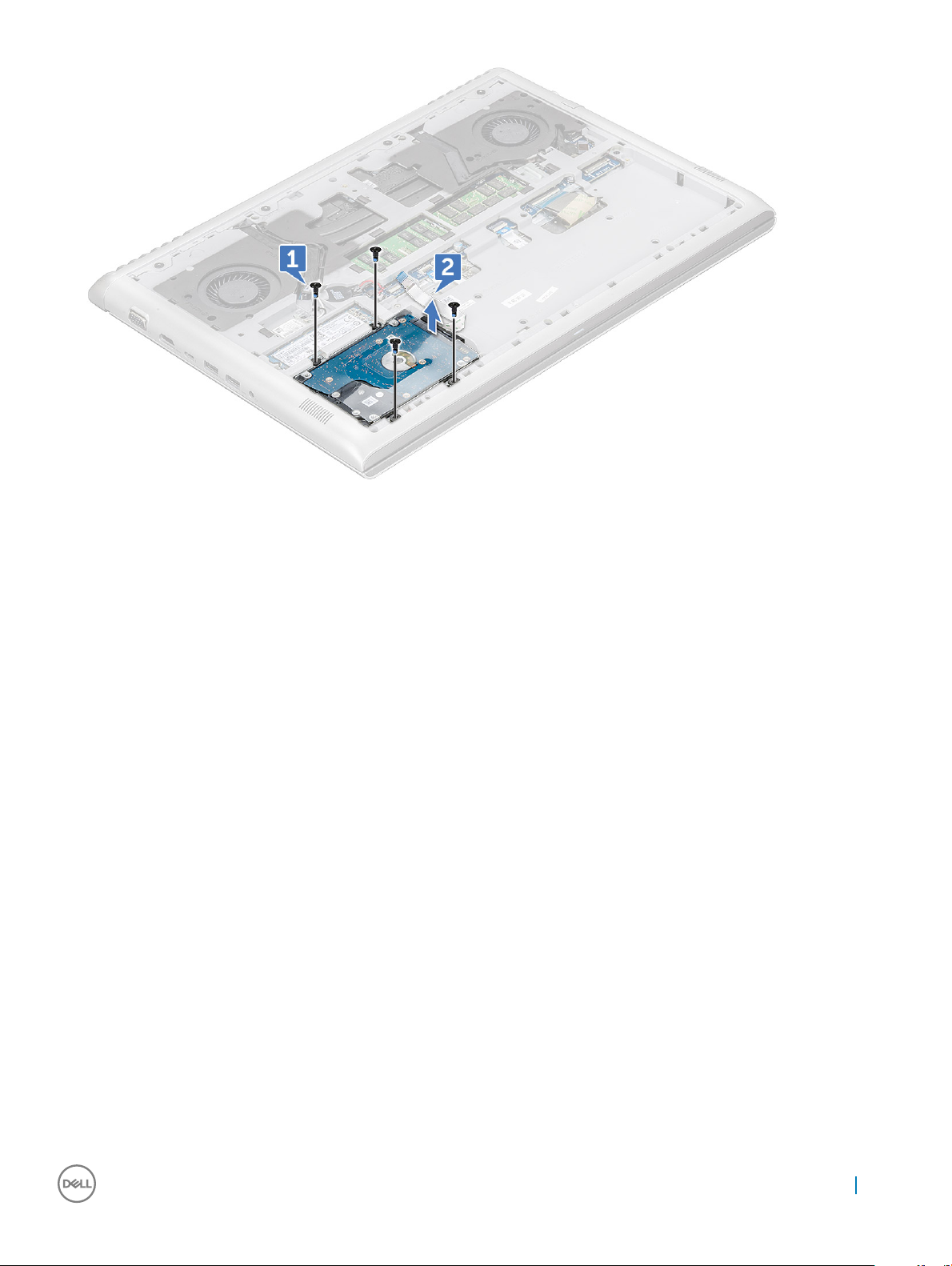
Installation du disque dur
1 Insérez le disque dur dans son logement sur l’ordinateur.
2 Remettez en place les vis M2,5x5L qui xent l’assemblage de disque dur à l’ordinateur.
3 Fixez le câble du disque dur sur l’ordinateur.
4 Branchez le câble du disque dur sur les connecteurs situés sur le disque dur et sur la carte système.
5 Installez les éléments suivants :
a Batterie
b Cache de fond
6 Suivez les procédures décrites dans la section Après une intervention à l’intérieur de l’ordinateur.
Disque SSD - en option
Retrait du disque SSD M.2
1 Suivez les procédures décrites dans la section Avant une intervention à l’intérieur de l’ordinateur.
2 Retirez :
a Cache de fond
b Batterie
3 Pour retirer le SSD :
a Retirez la vis M3x3L qui xe le disque SSD à l’ordinateur [1].
b Faites glisser le SSD et soulevez-le pour le sortir de l’ordinateur [2].
Retrait et installation de composants
15
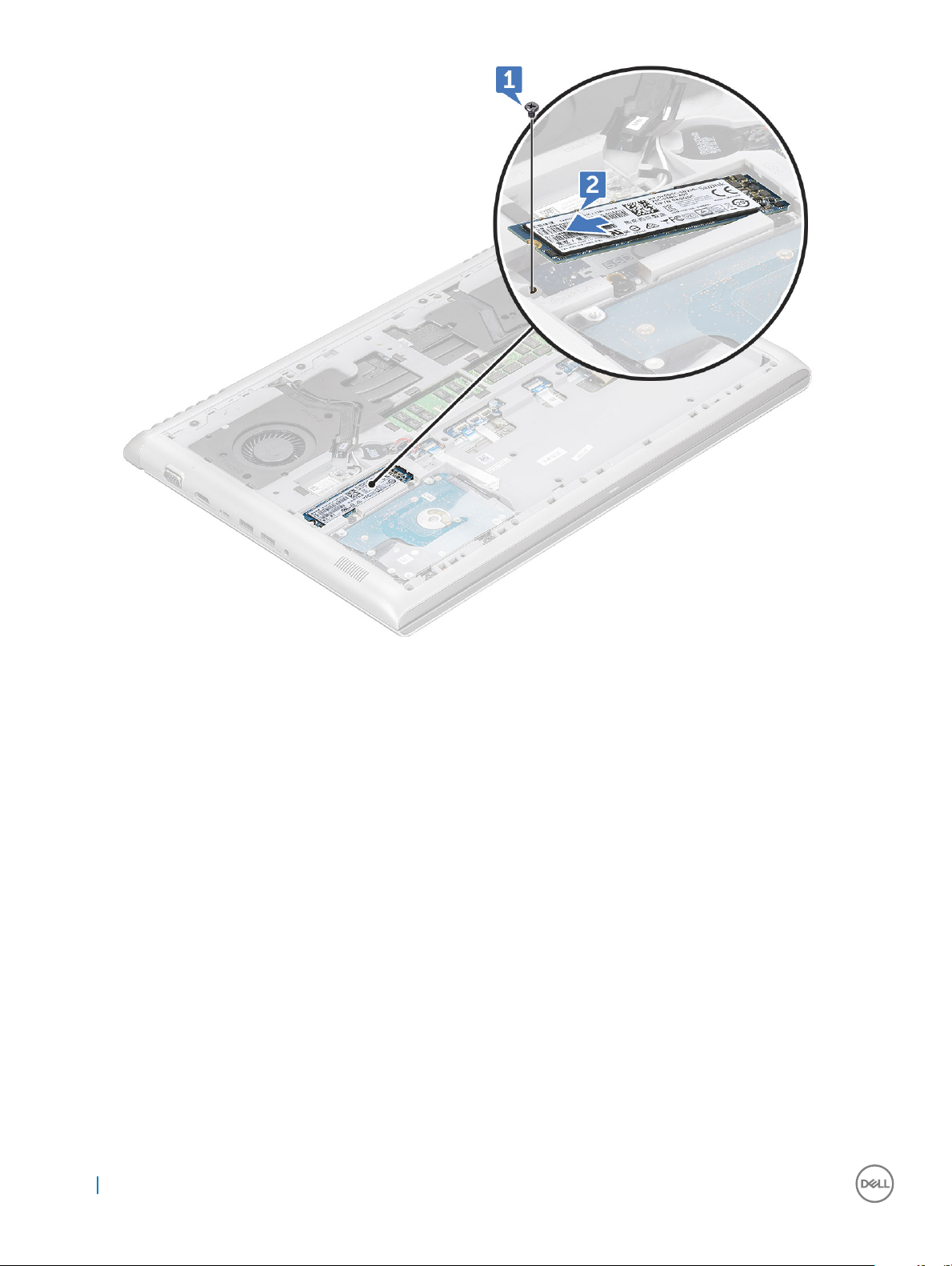
Installation du disque SSD M.2
1 Insérez le disque SSD dans le connecteur de l'ordinateur.
2 Remettez en place la vis M3x3L pour xer le disque SSD à l’ordinateur.
3 Installez les éléments suivants :
a Batterie
b Cache de fond
4 Suivez les procédures décrites dans la section Après une intervention à l’intérieur de l’ordinateur.
Carte WLAN
Retrait de la carte WLAN
1 Suivez les procédures décrites dans la section Avant une intervention à l’intérieur de l’ordinateur.
2 Retirez :
a Cache de fond
b Batterie
3 Pour retirer la carte WLAN :
a Retirez la vis M2x3L qui xe la carte WLAN à l’ordinateur [1].
b Retirez le support de xation des câbles WLAN [2].
16
Retrait et installation de composants
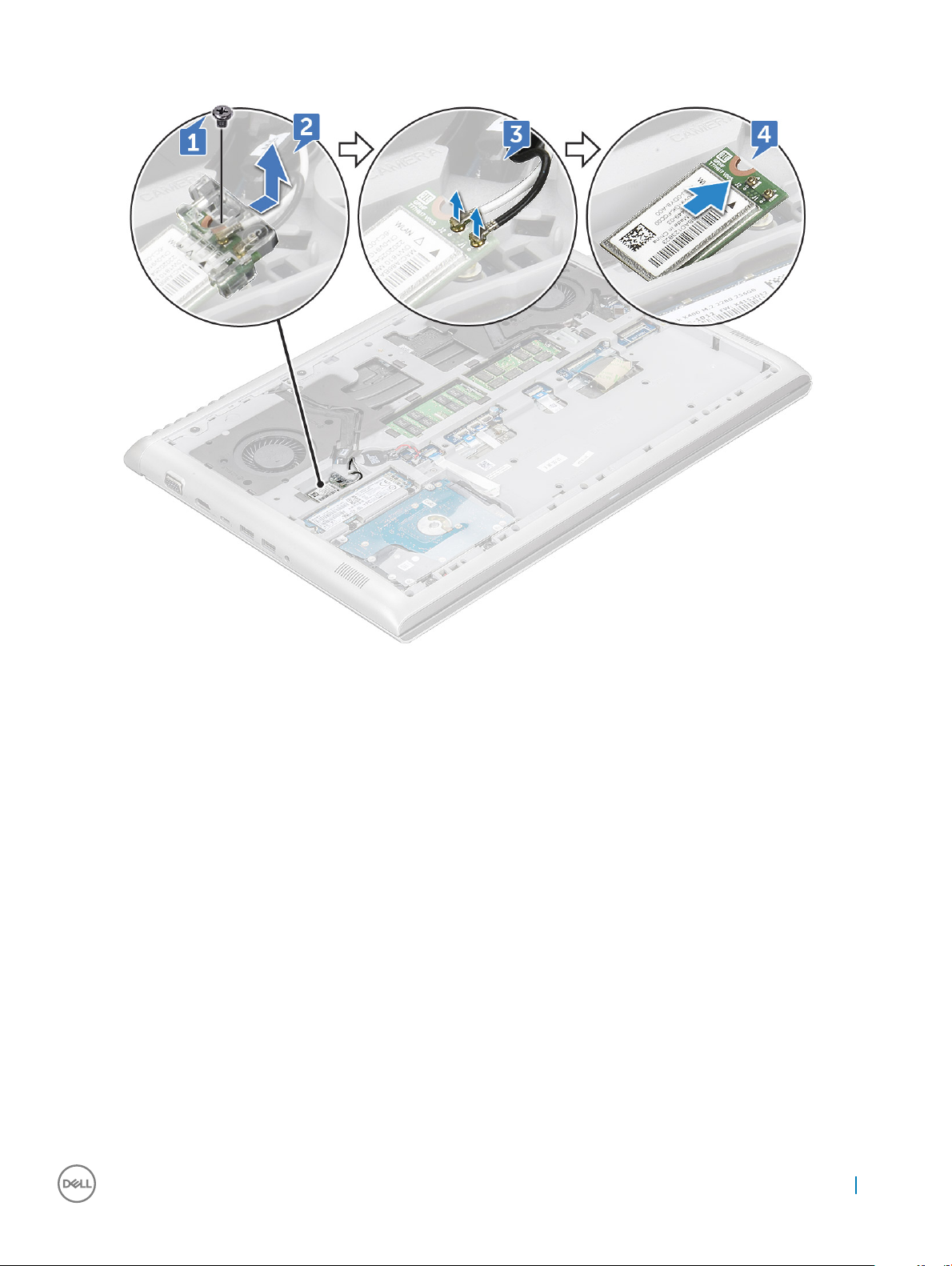
c Déconnectez des connecteurs de la carte WLAN les câbles de cette dernière [3].
d Soulevez et retirez la carte WLAN du connecteur [4].
Installation de la carte WLAN
1 Insérez la carte WLAN dans son emplacement sur l’ordinateur.
2 Branchez les câbles WLAN aux connecteurs sur la carte WLAN.
3 Placez le support et remettez en place la vis M2x3L pour le xer à l’ordinateur.
4 Installez les éléments suivants :
a Batterie
b Cache de fond
5 Suivez les procédures décrites dans la section Après une intervention à l’intérieur de l’ordinateur.
Cache arrière
Retrait du cache arrière
1 Suivez les procédures décrites dans la section Avant une intervention à l’intérieur de l’ordinateur.
2 Retirez :
a Cache de fond
b Batterie
3 Pour retirer les vis :
a Retirez les vis M2x2L(OD7) qui xent le cache arrière à l’ordinateur [1].
Retrait et installation de composants
17
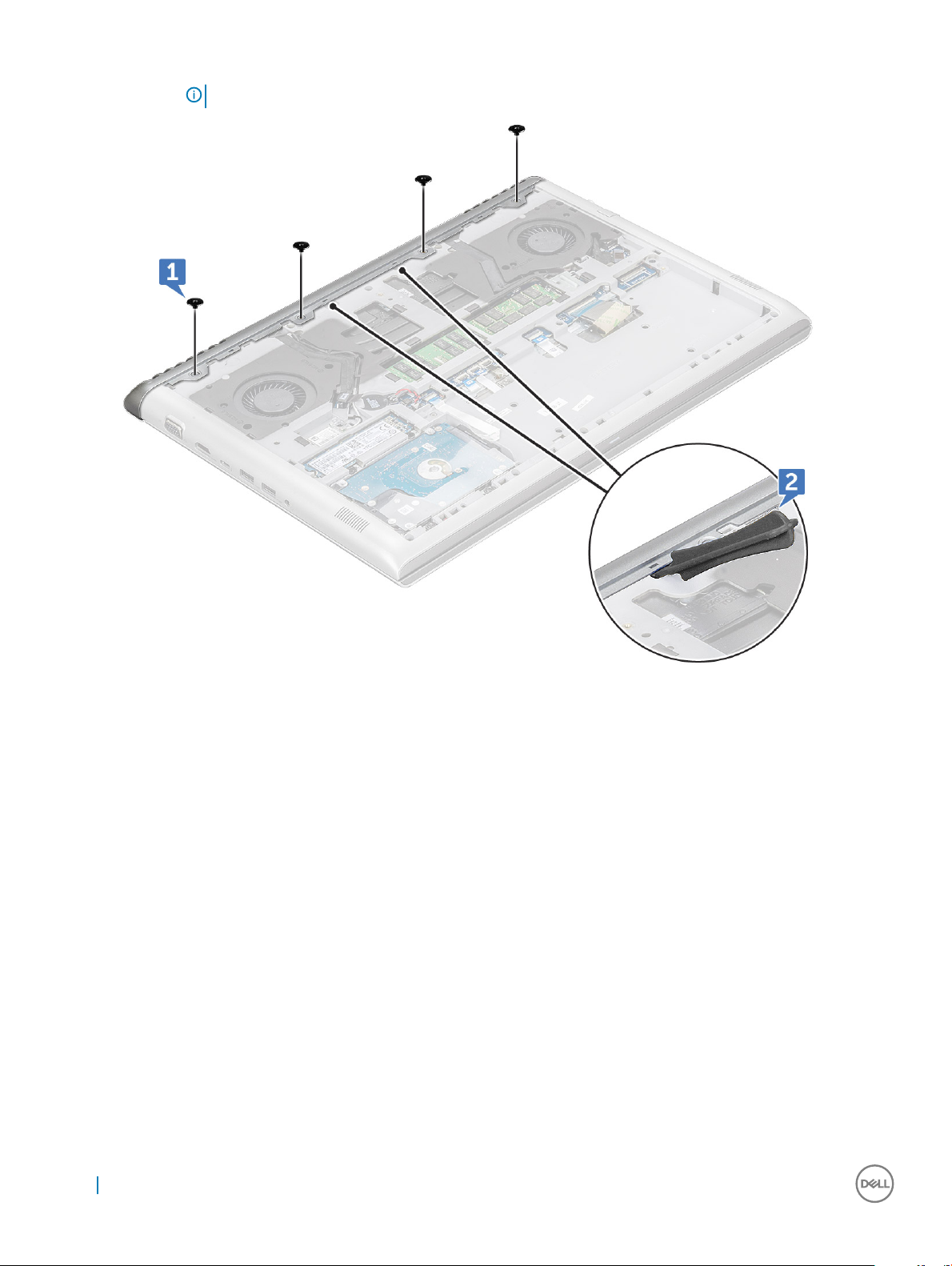
b Faites levier sur le cache arrière pour le dégager [2].
REMARQUE : Vous aurez peut-être besoin d’une pointe en plastique pour écarter le cache arrière du bord.
4 Faites levier sur les bords du cache arrière à l’aide d’une pointe en plastique.
18
Retrait et installation de composants

5 Retirez le cache arrière de l’ordinateur.
Installation du cache arrière
1 Appuyez sur les bords du cache arrière de façon à l’enclencher.
2 Serrez les vis M2x2L(OD7) pour xer le cache arrière à l’ordinateur.
Retrait et installation de composants
19

3 Installez les éléments suivants :
a Batterie
b Cache de fond
4 Suivez les procédures décrites dans la section Après une intervention à l’intérieur de l’ordinateur.
Capot arrière
Retrait du capot arrière
1 Suivez les procédures décrites dans la section Avant une intervention à l’intérieur de l’ordinateur.
2 Retirez :
a Cache de fond
b Batterie
3 Pour déconnecter les câbles :
a Débranchez le câble de la webcam et dégagez-le du guide d’acheminement [1, 2].
b Débranchez le câble WLAN et dégagez-le du guide d’acheminement [3, 4].
4 Débranchez le câble eDP :
a Retirez la vis (M2x3) qui xe le support eDP à l’ordinateur [1].
b Soulevez le support métallique pour le retirer de l’ordinateur [2].
c Débranchez le câble eDP de l’ordinateur [3].
d Retirez le câble eDP du guide d’acheminement [4].
20
Retrait et installation de composants
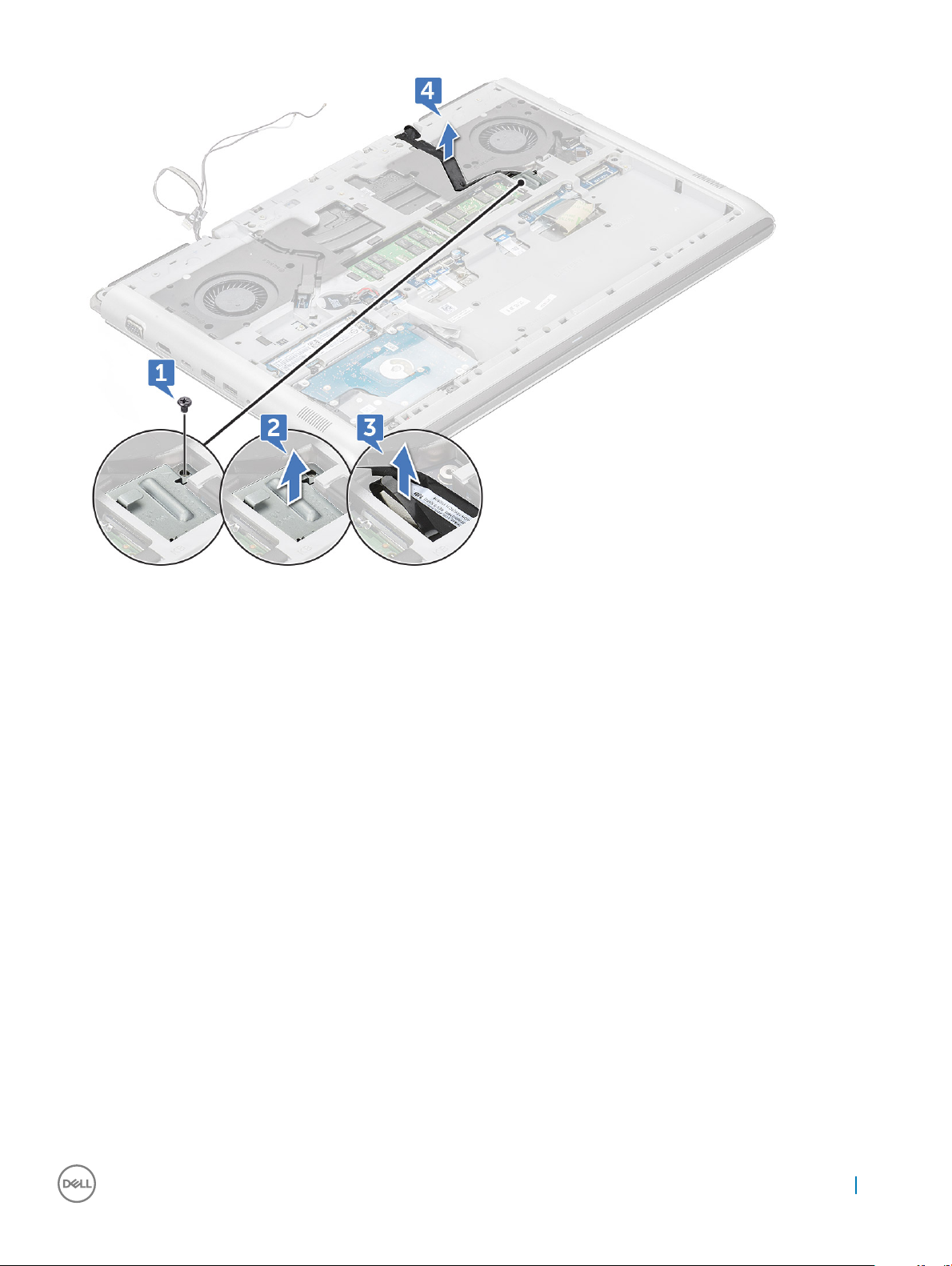
5 Débranchez les câbles suivants :
a Débranchez le câble d’alimentation, des voyants et de rétroéclairage du clavier de son connecteur [1].
b Débranchez le câble du pavé tactile du connecteur [2].
c Retirez le ruban adhésif blanc et débranchez le câble du clavier du connecteur [3, 4].
Retrait et installation de composants
21
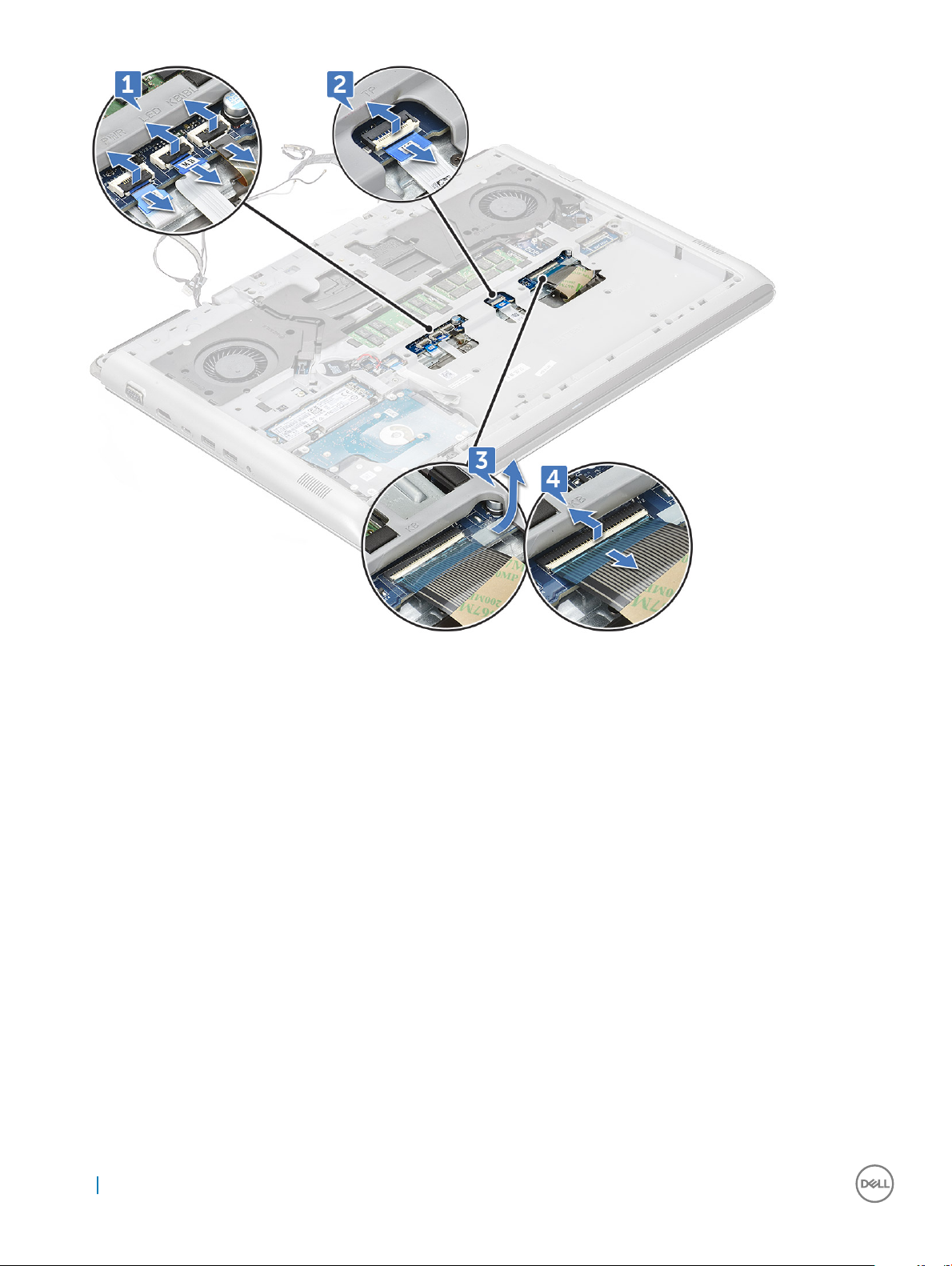
6 Retirez les 19 vis M2,5xL6 qui xent le capot arrière à l’ordinateur.
22
Retrait et installation de composants
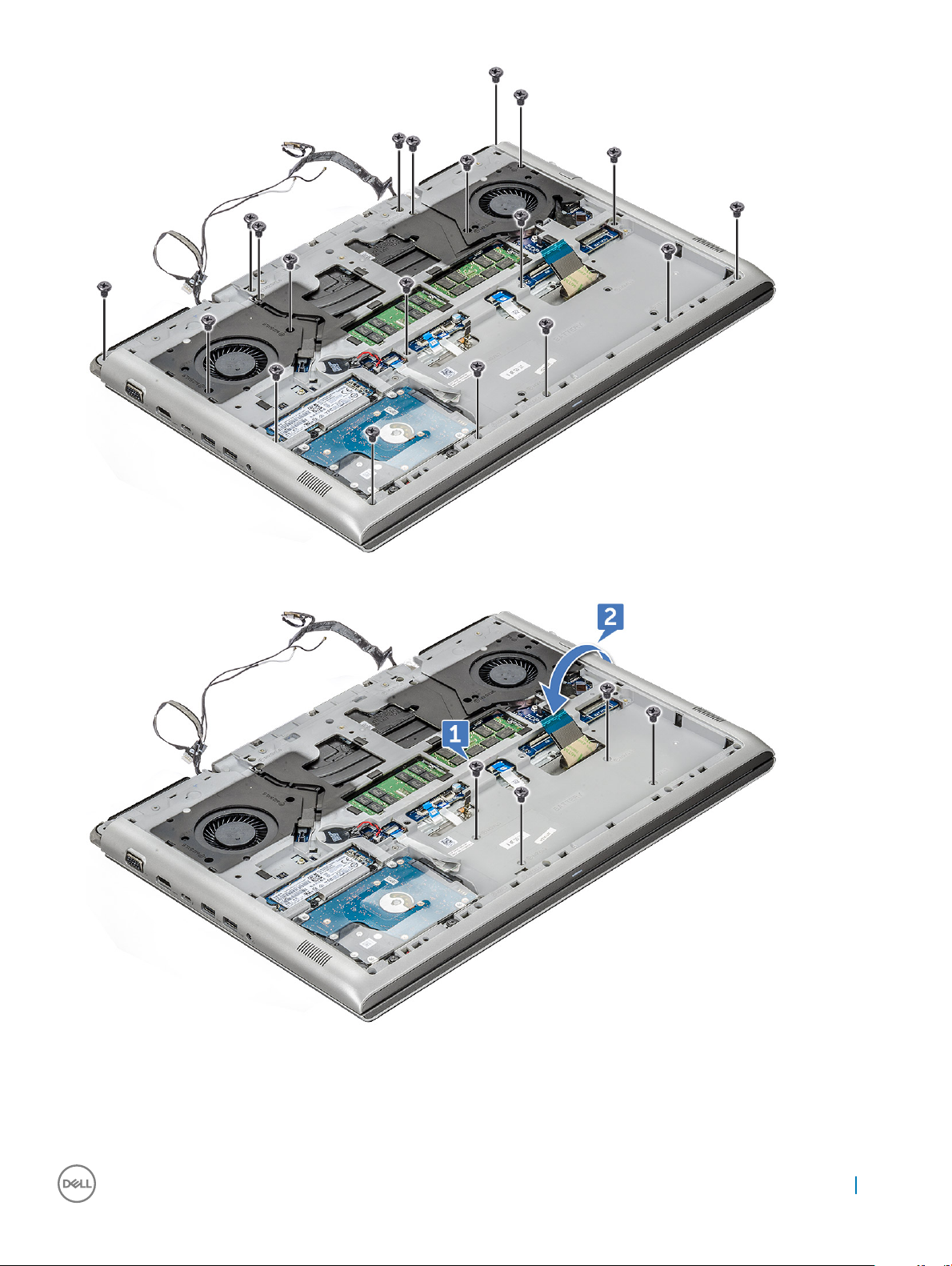
7 Retirez les 4 vis M2L3 et retournez le système [1, 2].
8 Ouvrez l’assemblage d’écran à un angle de 90°.
Retrait et installation de composants
23
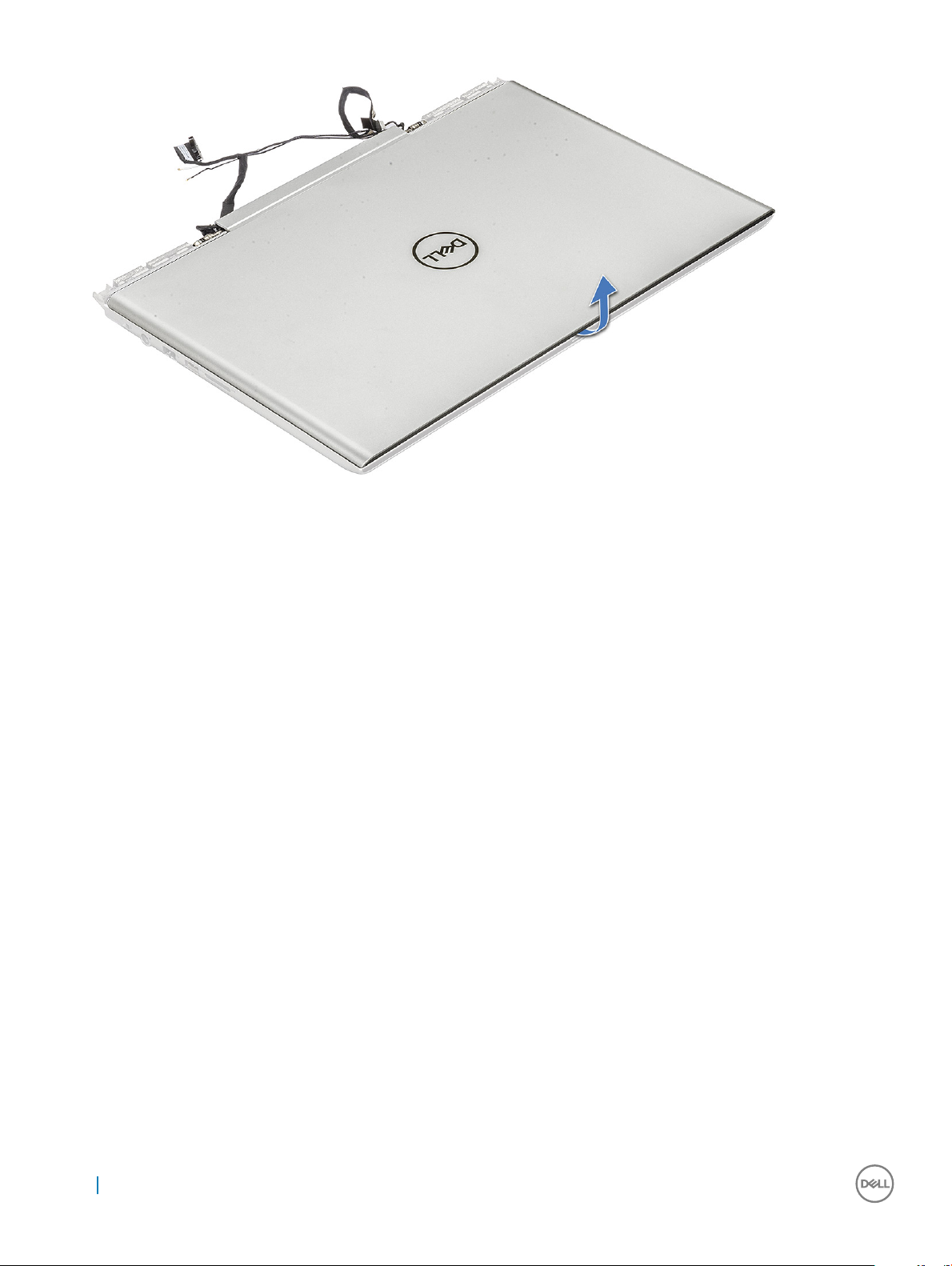
9 Pour retirer le cache de fond :
a À l’aide d’une pointe en plastique, faites levier sur les bords du repose-mains [1, 2].
b Soulevez le repose-mains pour le retirer du capot arrière [3].
24
Retrait et installation de composants
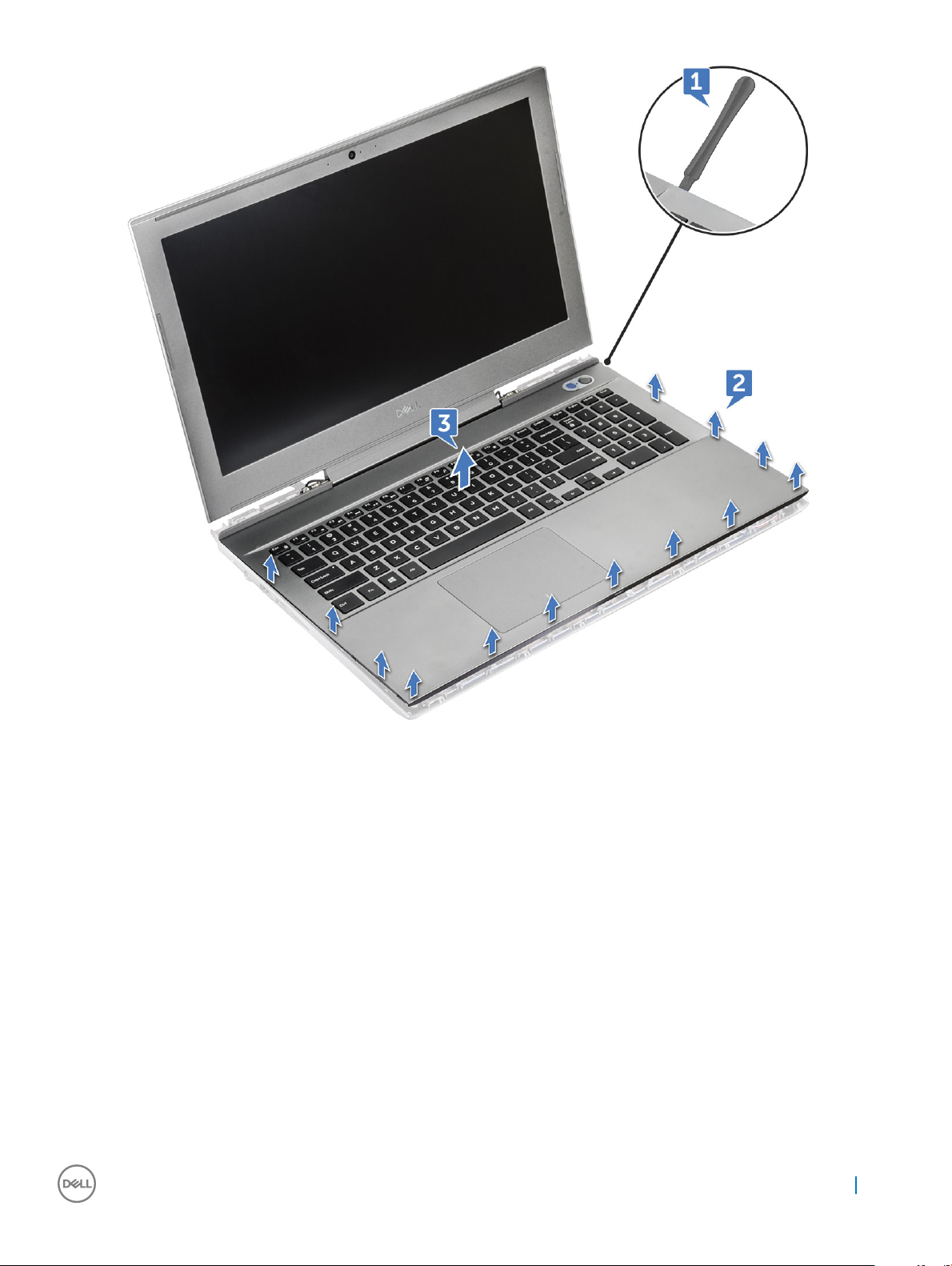
10 Le composant restant est le capot arrière.
Retrait et installation de composants
25

Pose du capot arrière
1 Appuyez sur les bords du capot arrière an de l’enclencher.
2 Fermez l’assemblage d’écran et retournez le système.
3 Remettez en place les 4 vis M2L3 et les 19 vis M2,5xL6 pour xer le capot arrière à l’ordinateur.
4 Connectez le câble d’alimentation, des voyants et du rétroéclairage du clavier, le câble du pavé tactile et le câble du clavier, puis collez
le ruban adhésif blanc pour xer le connecteur à l’ordinateur.
5 Faites passer le câble eDP dans les guides d’acheminement et branchez-le à l’ordinateur.
6 Placez le support métallique et remettez en place la vis M2x3 pour xer le câble eDP sur l’ordinateur.
7 Acheminez les câbles de la webcam et WLAN dans le guide d’acheminement et branchez le câble à l’ordinateur.
8 Installez les éléments suivants :
a Batterie
b Cache de fond
9 Suivez les procédures décrites dans la section Après une intervention à l’intérieur de l’ordinateur.
Haut-parleur
Retrait du haut-parleur
1 Suivez les procédures décrites dans la section Avant une intervention à l’intérieur de l’ordinateur.
2 Retirez :
a Cache de fond
b Batterie
c carte SSD
d le module de mémoire
e Cache arrière
f capot arrière
26
Retrait et installation de composants

3 Pour retirer le haut-parleur :
a Déconnectez le câble du haut-parleur [1].
b Retirez le câble du guide d’acheminement [2, 3, 4].
4 Soulevez les haut-parleurs et leur câble, et retirez-les du capot arrière.
Retrait et installation de composants
27

Installation du haut-parleur
1 Alignez les haut-parleurs avec leur emplacement dans l'ordinateur.
2 Faites passer le câble des haut-parleurs à travers les languettes d'acheminement sur l'ordinateur.
3 Connectez le câble des haut-parleurs à la carte système.
4 Installez les éléments suivants :
a capot arrière
b Cache arrière
c le module de mémoire
d carte SSD
e Batterie
f Cache de fond
5 Suivez les procédures décrites dans la section Après une intervention à l’intérieur de l’ordinateur.
Carte système
Retrait de la carte système
1 Suivez les procédures décrites dans la section Avant une intervention à l’intérieur de l’ordinateur.
2 Retirez :
a Cache de fond
b Batterie
c carte SSD
d le module de mémoire
e Cache arrière
f capot arrière
3 Débranchez le câble suivant :
28
Retrait et installation de composants
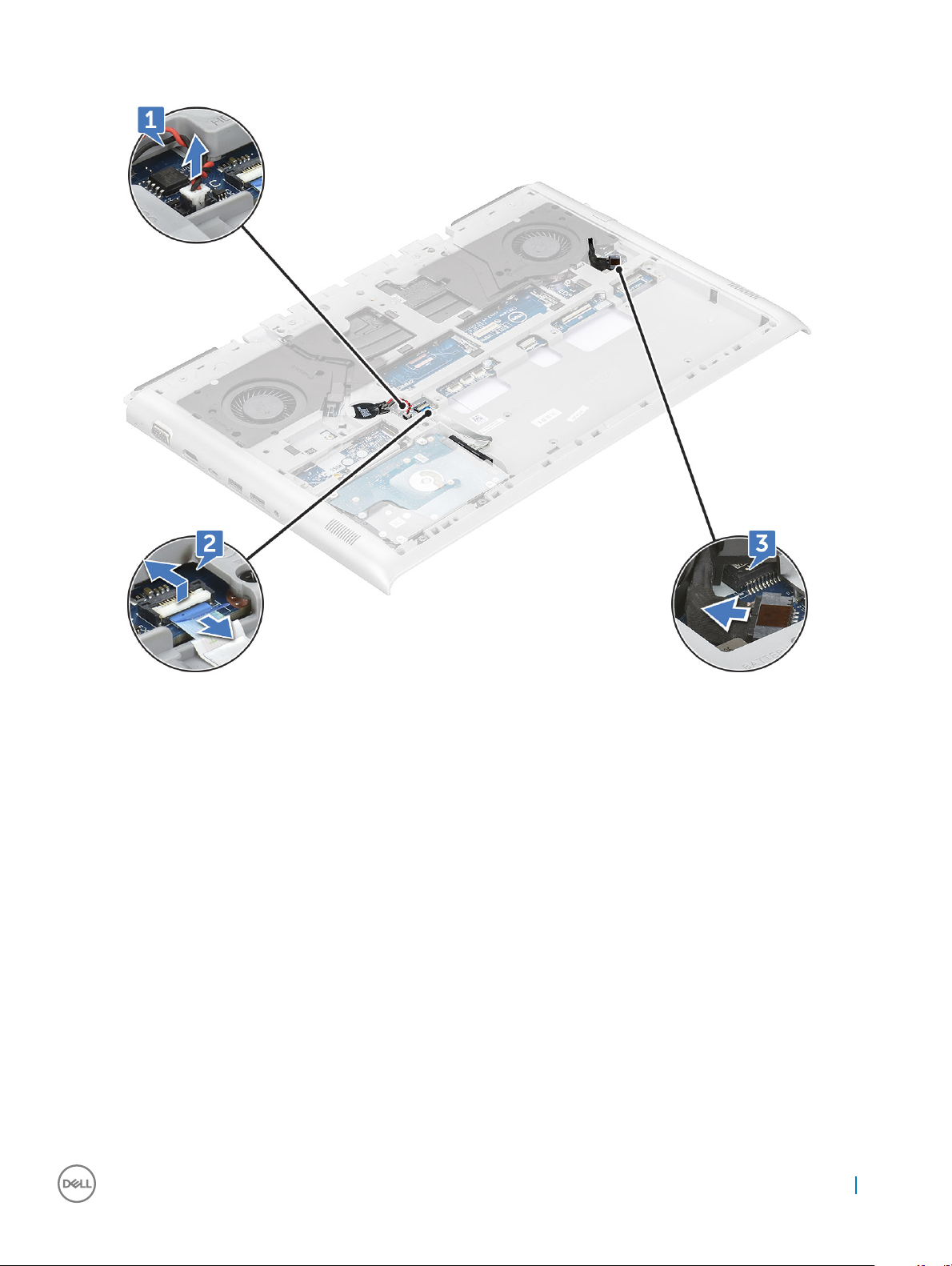
a Débranchez du connecteur le câble de la pile bouton [1].
b Débranchez du connecteur le câble du disque dur [2].
4 Retirez le support métallique suivant :
a Retirez les 2 vis M2,5xL5 qui xent le support métallique à la carte système [1].
b Soulevez le support métallique qui xe le port d’alimentation sur la carte système [2].
c Retirez les 2 vis M2,5xL5 qui xent le support métallique à la carte système [3].
d Soulevez le support métallique qui xe le port Thunderbolt sur la carte système [4].
e Débranchez de la carte système le câble du haut-parleur [5].
Retrait et installation de composants
29

5 Retirez les 4 vis M2x3L qui xent le ventilateur du système à la carte système.
30
Retrait et installation de composants
